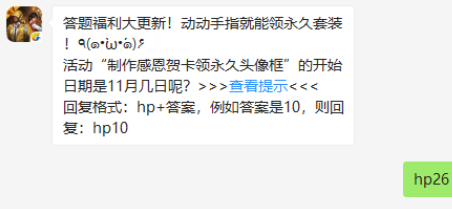CAD批量打图精灵打印教程 看完你就明白了
在工程图纸处理中,面对众多图纸的打印任务,无论是单一DWG文件中的多张图纸,还是分散在不同DWG文件中的图纸,CAD批量打图精灵都能成为你的得力助手。想要掌握如何高效使用它进行批量打印?那就跟随下面的教程一起学习吧!
操作步骤详解:
1. 要启动CAD批量打图精灵,首先在AutoCAD中输入关键词“QP”并按回车键或空格键,随即会弹出CAD批量打图精灵的操作界面。接下来,在打印机设置中自定义纸张大小。以使用pdfFactory虚拟打印机为例,用户可以通过以下路径进行设置:“控制面板\硬件和声音\设备和打印机”,然后在“pdfFactory Pro”打印机上右键点击,选择“打印首选项”开始操作,具体步骤如图所示:
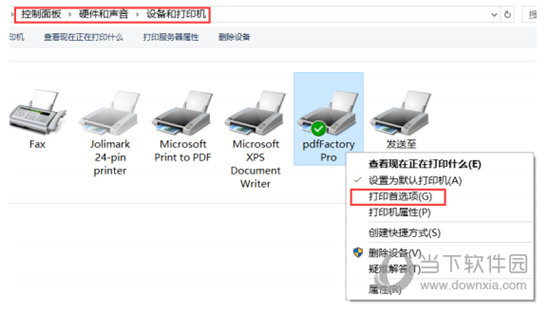
2. 在设置纸张时,需确保“pdfFactory”所定义的纸张方向与实际纸张方向一致。例如,若宽度小于高度,则应选择纵向;反之,若宽度大于高度,则选择横向。完成设置后,点击确定即可开始打印,具体操作界面如图所示:
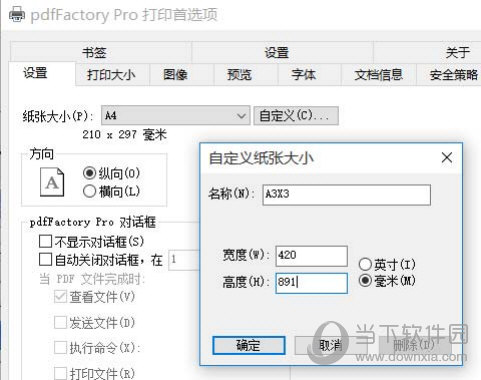
通过以上步骤,你就可以轻松使用CAD批量打图精灵解决图纸打印的繁琐问题了。学会后,不妨亲自实践一番,体验高效打印的便利吧!
版权声明:以上内容作者已申请原创保护,未经允许不得转载,侵权必究!授权事宜、对本内容有异议或投诉,敬请联系网站管理员,我们将尽快回复您,谢谢合作!